IHR COMPUTER WURDE GESPERRT Schwindel
Werbefinanzierte SoftwareAuch bekannt als: "IHR COMPUTER WURDE GESPERRT" virus
Der kostenlose Scanner prüft, ob Ihr Computer infiziert ist.
JETZT ENTFERNENUm das Produkt mit vollem Funktionsumfang nutzen zu können, müssen Sie eine Lizenz für Combo Cleaner erwerben. Auf 7 Tage beschränkte kostenlose Testversion verfügbar. Eigentümer und Betreiber von Combo Cleaner ist RCS LT, die Muttergesellschaft von PCRisk.
Was ist IHR COMPUTER WURDE GESPERRT?
„IHR COMPUTER WURDE GESPERRT“ ist eine gefälschte Fehlermeldung, die Internet Explorer Critical ERROR, Firewall Breach Detected, Internet Security Alert und vielen anderen, ähnlich ist. Dieser Fehler wird durch eine bösartige Webseite angezeigt, auf die Benutzer durch verschiedene, bösartige Apps weitergleitet werden.
Diese potenziell unerwünschten Programme (PUPs) infiltrieren Systeme ohne Zustimmung. Davon abgesehen, dass sie Weiterleitungen verursachen, verringern PUPs die Systemleistung, sammeln private Informationen und erzeugen bösartige Werbung (Pop-ups, Banner, Coupons, etc.).
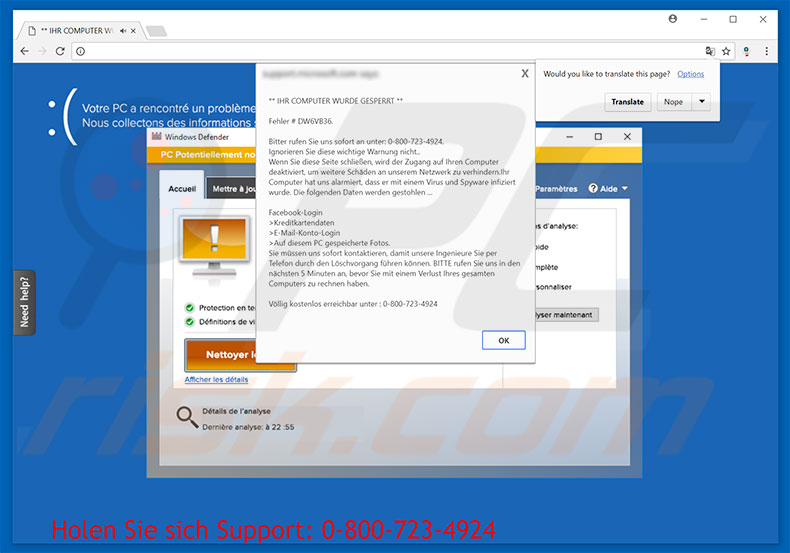
„IHR COMPUTER WURDE GESPERRT“ enthält eine Nachricht auf deutsch, die besagt, dass das System infiziert ist und dass private Informationen (Kreditkartendetails, verschiedene Logins/Passwörter, etc.) gestohlen wurden. Um weiteren Schaden zu vermeiden, müssen Benutzer sofort die „zertifizierten Computeringenieure“ (über eine angegebene Telefonnummer [„0-800-723-4924„]) kontaktieren, die Opfer angeblich durch den Schadsoftware Entfernungsprozess führen werden.
Wie oben erwähnt, ist der „IHR COMPUTER WURDE GESPERRT“ Fehler jedoch gefälscht und sollte ignoriert werden. Cyberkriminelle erzeugen Gewinne, indem sie falsche technische Unterstützung zu Geld machen, die nicht erforderlich ist.
Die angegebene Schadsoftware existiert nicht. Außerdem verlangen diese Personen externen Zugriff auf den Computer des Benutzers, um heimlich Schadsoftware zu installieren und/oder die Systemeinstellungen zu verändern.
Die Kriminellen behaupten fälschlicherweise, mehr Fehler zu entdecken (durch Kriminelle verursacht) und verlangen eine zusätzliche Gebühr im Austausch gegen ihre Hilfe. Aus diesen Gründen raten wir Ihnen dringend, die oben genannte Telefonnummer nicht anzurufen.
Sie können „IHR COMPUTER WURDE GESPERRT“ einfach entfernen, indem Sie den Internetbrowser schließen oder das System neu starten. Einige PUPs (und bösartige Seiten) verringern die Systemleistung deutlich, indem sie Ressourcen missbrauchen, um Kryptowährung zu schürfen oder unerwünschte Prozesse im Hintergrund auszuführen.
Zusätzlich zeichnen potenziell unerwünschte Programme verschiedene Informationen über das Benutzersystem aus (die sich hauptsächlich auf die Gewohnheiten beim Internetsurfen beziehen), die gewöhnlich persönliche Details enthalten. Diese Informationen werden an Drittparteien verkauft.
PUPs liefern „Malvertising“ Werbung, indem sie verschiedene Tools benutzen, die die Anzeige grafischer Inhalte Dritter auf jeder Seite ermöglichen. Die erzeugte Werbung versteckt darunterliegende Inhalte, wodurch die Surferfahrung deutlich verringert wird und die auch auf bösartige Seiten leiten und Scripts ausführen könnten, die Schadsoftware/andere PUPs herunterladen und installieren.
Diese Aktionen werden nur durchgeführt, um betrügerische Gewinne zu machen. Daher sollten alle potenziell unerwünschten Programme sofort deinstalliert werden.
| Name | "IHR COMPUTER WURDE GESPERRT" virus |
| Art der Bedrohung | Adware, unerwünschte Werbung, Pop-up-Virus |
| Symptome | Man sieht Werbung, die nicht von den Seiten stammt, auf denen man surft. Störende Pop-up-Werbung. Verringerte Internetsurfleistung. |
| Verbreitungsmethoden | Betrügerische Pop-up-Werbung, kostenlose Software Installationsprogramme (Bündelung), falsche Flash-Player Installationsprogramme. |
| Schaden | Verringerte Computerleistung, Nachverfolgung von Browsern - Datenschutzprobleme, mögliche zusätzliche Malwareinfektionen. |
| Entfernung |
Um mögliche Malware-Infektionen zu entfernen, scannen Sie Ihren Computer mit einer legitimen Antivirus-Software. Unsere Sicherheitsforscher empfehlen die Verwendung von Combo Cleaner. Combo Cleaner herunterladenDer kostenlose Scanner überprüft, ob Ihr Computer infiziert ist. Um das Produkt mit vollem Funktionsumfang nutzen zu können, müssen Sie eine Lizenz für Combo Cleaner erwerben. Auf 7 Tage beschränkte kostenlose Testversion verfügbar. Eigentümer und Betreiber von Combo Cleaner ist RCS LT, die Muttergesellschaft von PCRisk. |
Wie oben erwähnt, gibt es viele gefälschte Fehler, wie „IHR COMPUTER WURDE GESPERRT“. Alle behaupten, dass das System infiziert ist, Dateien fehlen oder es auf irgendeine andere Weise beschädigt ist.
Diese Behauptungen sind jedoch lediglich Versuche, Benutzer dazu zubringen, für unnötige Dienstleistungen zu bezahlen. Alle potenziell unerwünschten Programme sind sehr ähnlich. Indem sie „nützliche Funktionen“ anbieten, versuchen sie, den Eindruck von Legitimität zu erwecken.
Diese Programme werden nur entwickelt, um Gewinne für die Entwickler zu machen und sind für reguläre Benutzer meistens nutzlos. Anstatt irgendeinen wirklichen Wert zu liefern, verursachen PUPs unerwünschte Weiterleitungen, führend unerwünschte Prozesse aus, sammeln verschiedene Daten und zeigen bösartige Werbung, wodurch Ihre Privatsphäre und Internetsurfsicherheit bedroht wird.
Wie hat sich diese werbefinanzierte Software auf meinem Computer installiert?
Einige potenziell unerwünschte Programme haben offizielle Internetseiten, aber die meisten infiltrieren Systeme ohne die Zustimmung der Benutzer. Dies geschieht oft aufgrund fahrlässigen Verhaltens und einem Mangel an Wissen.
Potenziell unerwünschte Programme werden oft durch die oben genannte bösartige Werbung gefördert, gemeinsam mit einer betrügerischen Marketingmethode namens „Bündelung“ (der heimlichen Installation von Drittprogrammen, gemeinsam mit regulärer Software). Gebündelte Anwendungen werden oft innerhalb der „Benutzerdefiniert/Erweitert“ Einstellungen, oder anderen Abschnitten der Download-/Installationsprozesse, versteckt.
Viele Benutzer benutzen diese Prozessschritte und klicken auf verschiedene Werbung - dieses Verhalten führt oft zu verschiedenen Computerinfektionen.
Wie vermeidet man die Installation potentiell unerwünschter Anwendungen?
Um diese Situation zu verhindern, sollten Sie beim Surfen im Internet und beim Herunterladen/Installieren sehr vorsichtig sein. Die Forschung zeigt, dass Cyberkriminelle viele Ressourcen in die Entwicklung bösartiger Werbung investieren.
Daher erscheint die meiste davon legitim, aber sie ist markant, weil sie gewöhnlich auf Dating Seiten für Erwachsene, Spiele, Umfragen, Pornografie und andere dubiose Seiten führt. Falls Ihnen solche Werbung wiederfährt, entfernen Sie sofort alle verdächtigen Programme und Browserzusätze.
Die Bündelung wird auch benutzt, um Download-/Installations-Tools Dritter zu Geld zu machen (sie installieren heimlich unerwünschte Programme). Daher raten wir Ihnen dringend, dass sie die Benutzung solcher Tools vermeiden - Software sollte nur von offiziellen Quellen heruntergeladen werden und vorzugsweise unter Nutzung eines direkten Download-Links.
Prüfen Sie jeden Schritt der Download-/Installationsprozesse genau und lehnen Sie alle zusätzlich eingeschlossenen Programme ab. Der Schlüssel zur Computersicherheit ist Vorsicht.
Das Aussehen des „IHR COMPUTER WURDE GESPERRT“ Schwindel Pop-ups (GIF):
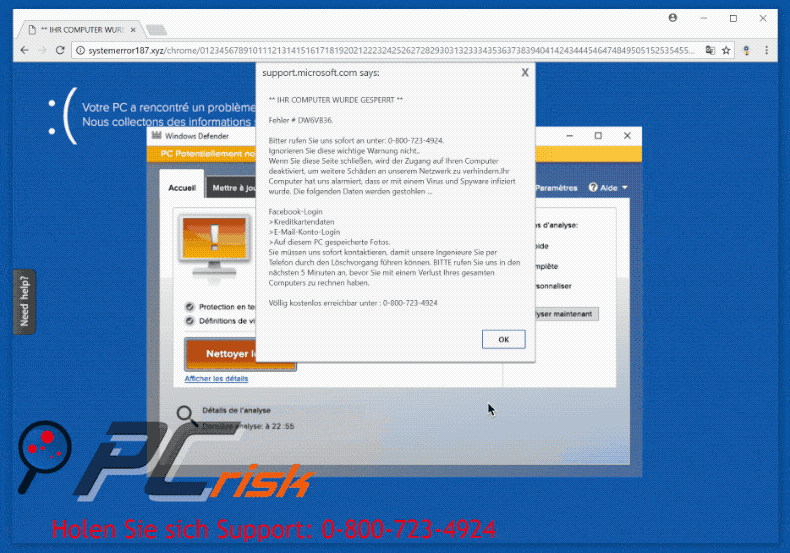
Text, der im „IHR COMPUTER WURDE GESPERRT“ Pop-up angezeigt wird:
** IHR COMPUTER WURDE GESPERRT **
Fehler # DW6VB36.
Bitter rufen Sie uns sofort an unter: 0-800-723-4924. Ignorieren Sie diese wichtige Warnung nicht. Wenn Sie diese Seite schließen, wird der Zugang auf Ihren Computer deaktiviert, um weitere Schäden an unserem Netzwerk zu verhindern. Ihr Computer hat uns alarmiert, dass er mit einem Virus und Spyware infiziert wurde. Die folgenden Daten werden gestohlen ...
Facebook-Login >Kreditkartendaten >E-Mail-Konto-Login >Auf diesem PC gespeicherte Fotos. Sie müssen uns sofort kontaktieren, damit unsere Ingenieure Sie per Telefon durch den Löschvorgang führen können. BITTE rufen Sie uns in den nächsten 5 Minuten an, bevor Sie mit einem Verlust Ihres gesamten Computers zu rechnen haben.
Völlig kostenlos erreichbar unter: 0-800-723-4924.
Umgehende automatische Entfernung von Malware:
Die manuelle Entfernung einer Bedrohung kann ein langer und komplizierter Prozess sein, der fortgeschrittene Computerkenntnisse voraussetzt. Combo Cleaner ist ein professionelles, automatisches Malware-Entfernungstool, das zur Entfernung von Malware empfohlen wird. Laden Sie es durch Anklicken der untenstehenden Schaltfläche herunter:
LADEN Sie Combo Cleaner herunterIndem Sie Software, die auf dieser Internetseite aufgeführt ist, herunterladen, stimmen Sie unseren Datenschutzbestimmungen und Nutzungsbedingungen zu. Der kostenlose Scanner überprüft, ob Ihr Computer infiziert ist. Um das Produkt mit vollem Funktionsumfang nutzen zu können, müssen Sie eine Lizenz für Combo Cleaner erwerben. Auf 7 Tage beschränkte kostenlose Testversion verfügbar. Eigentümer und Betreiber von Combo Cleaner ist RCS LT, die Muttergesellschaft von PCRisk.
Schnellmenü:
- Was ist IHR COMPUTER WURDE GESPERRT?
- SCHRITT 1. Betrügerische Anwendungen mit Systemsteuerung entfernen.
- SCHRITT 2. Werbefinanzierte Software von Internet Explorer entfernen.
- SCHRITT 3. Betrügerische Erweiterungen von Google Chrome entfernen.
- SCHRITT 4. Potenziell unerwünschte Programmerweiterungen von Mozilla Firefox entfernen.
- SCHRITT 5. Betrügerische Erweiterung von Safari entfernen.
- SCHRITT 6. Betrügerische Programmerweiterungen von Microsoft Edge entfernen.
Werbefinanzierte Software Entfernung:
Windows 10 Nutzer:

Machen Sie einen Rechtsklick in der linken unteren Ecke des Bildschirms, im Schnellzugriffmenü wählen Sie Systemsteuerung aus. Im geöffneten Fenster wählen Sie Ein Programm deinstallieren.
Windows 7 Nutzer:

Klicken Sie auf Start ("Windows Logo" in der linken, unteren Ecke Ihres Desktop), wählen Sie Systemsteuerung. Suchen Sie Programme und klicken Sie auf Ein Programm deinstallieren.
macOS (OSX) Nutzer:

Klicken Sie auf Finder, wählen Sie im geöffneten Fenster Anwendungen. Ziehen Sie die App vom Anwendungen Ordner zum Papierkorb (befindet sich im Dock), machen Sie dann einen Rechtsklick auf das Papierkorbzeichen und wählen Sie Papierkorb leeren.
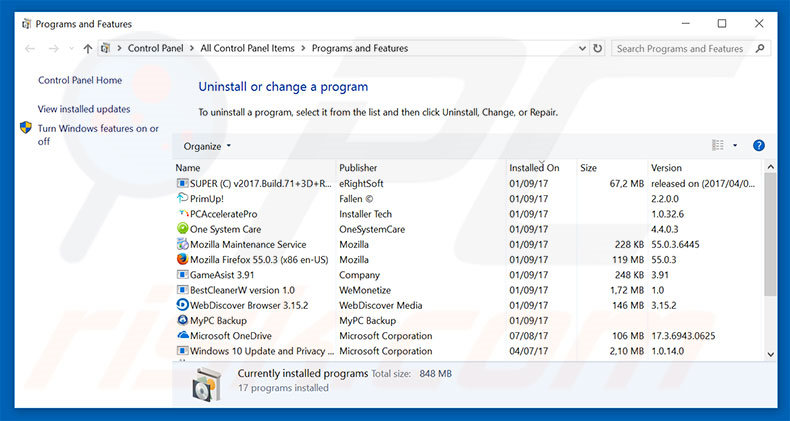
Im Programme deinstallieren Fenster, suchen Sie nach allen verdächtigen/kürzlich installierten Anwendungen, wählen Sie diesen Eintrag aus und klicken Sie auf "Deinstallieren", oder "Entfernen".
Nachdem Sie das potenziell unerwünschte Programm deinstalliert haben, scannen Sie Ihren Computer auf Überreste unerwünschter Komponenten, oder mögliche Infektionen mit Schadsoftware. Um Ihren Computer zu scannen, benutzen Sie die empfohlene Schadsoftware Entfernungssoftware.
LADEN Sie die Entfernungssoftware herunter
Combo Cleaner überprüft, ob Ihr Computer infiziert ist. Um das Produkt mit vollem Funktionsumfang nutzen zu können, müssen Sie eine Lizenz für Combo Cleaner erwerben. Auf 7 Tage beschränkte kostenlose Testversion verfügbar. Eigentümer und Betreiber von Combo Cleaner ist RCS LT, die Muttergesellschaft von PCRisk.
Werbefinanzierte Software von Internetbrowsern entfernen:
Das Video zeigt, wie man potenziell unerwünschte Browserzusätze entfernt:
 Bösartige Zusätze von Internet Explorer entfernen:
Bösartige Zusätze von Internet Explorer entfernen:
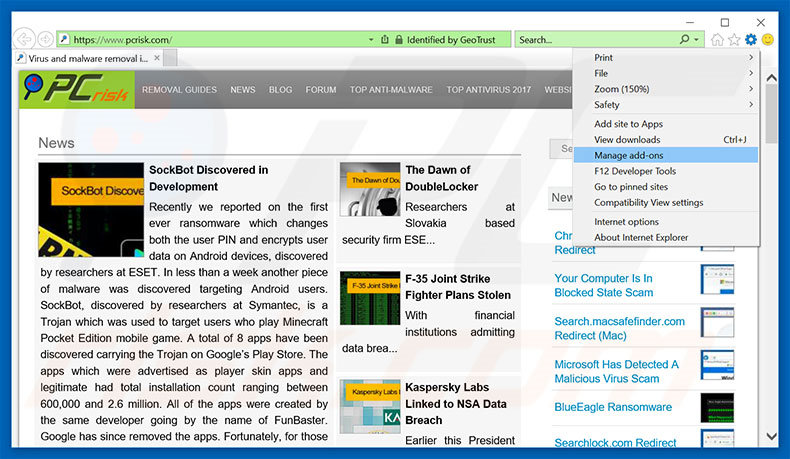
Klicken Sie auf das "Zahnradzeichen"![]() (obere rechte Ecke von Internet Explorer), wählen Sie "Zusätze verwalten". Suchen Sie nach allen kürzlich-installierten, verdächtigen Browsererweiterungen, wählen Sie diese Einträge aus und klicken Sie auf "Entfernen".
(obere rechte Ecke von Internet Explorer), wählen Sie "Zusätze verwalten". Suchen Sie nach allen kürzlich-installierten, verdächtigen Browsererweiterungen, wählen Sie diese Einträge aus und klicken Sie auf "Entfernen".

Alternative Methode:
Wenn Sie weiterhin Probleme mit der Entfernung von "ihr computer wurde gesperrt" virus haben, können Sie Ihre Internet Explorer Einstellungen auf Standard zurücksetzen.
Windows XP Nutzer: Klicken Sie auf Start, klicken Sie auf Ausführen, im geöffneten Fenster geben Sie inetcpl.cpl ein. Im geöffneten Fenster klicken Sie auf Erweitert, dann klicken Sie auf Zurücksetzen.

Windows Vista und Windows 7 Nutzer: Klicken Sie auf das Windows Logo, im Startsuchfeld geben Sie inetcpl.cpl ein und klicken Sie auf Enter. Im geöffneten Fenster klicken Sie auf Erweitert, dann klicken Sie auf Zurücksetzen.

Windows 8 Nutzer: Öffnen Sie Internet Explorer und klicken Sie auf das Zahnradzeichen. Wählen Sie Internetoptionen.

Im geöffneten Fenster wählen Sie den Erweitert Reiter.

Klicken Sie auf das Zurücksetzen Feld.

Bestätigen Sie, dass Sie die Internet Explorer Einstellungen auf Standard zurücksetzen wollen, indem Sie auf das Zurücksetzen Feld klicken.

 Bösartige Erweiterungen von Google Chrome entfernen:
Bösartige Erweiterungen von Google Chrome entfernen:
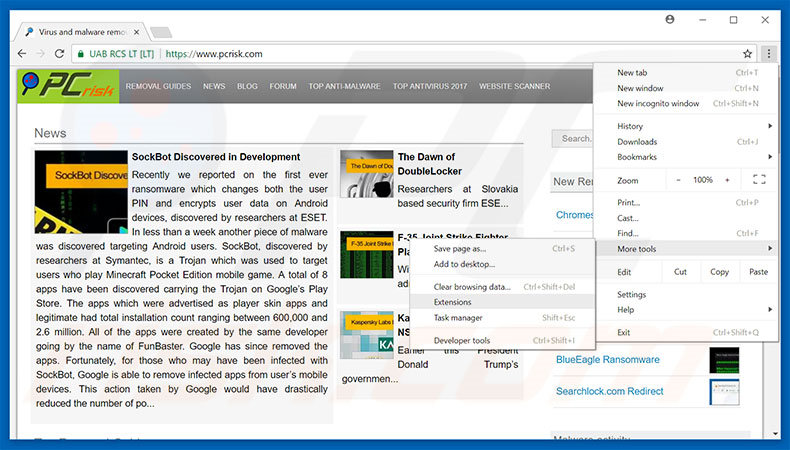
Klicken Sie auf das Chrome Menüzeichen![]() (obere rechte Ecke von Google Chrome), wählen Sie "Mehr Tools" und klicken Sie auf "Erweiterungen". Suchen Sie nach allen kürzlich-installierten, verdächtigen Browserzusätzen, wählen Sie diese Einträge aus und klicken Sie auf das Papierkorbzeichen.
(obere rechte Ecke von Google Chrome), wählen Sie "Mehr Tools" und klicken Sie auf "Erweiterungen". Suchen Sie nach allen kürzlich-installierten, verdächtigen Browserzusätzen, wählen Sie diese Einträge aus und klicken Sie auf das Papierkorbzeichen.
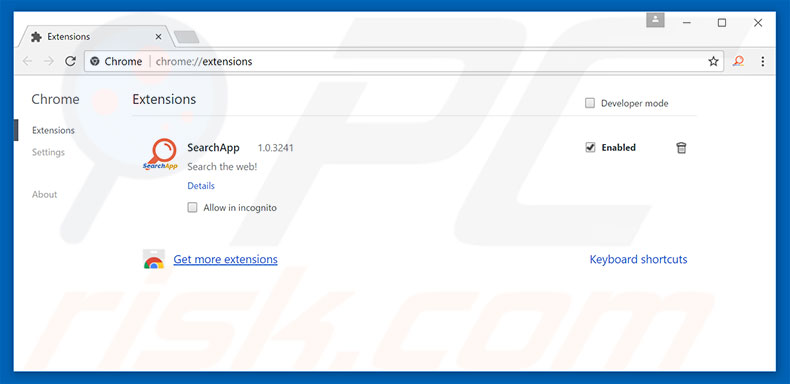
Alternative Methode:
Falls Sie weiterhin Probleme mit der Entfernung von "ihr computer wurde gesperrt" virus haben, setzen Sie die Einstellungen Ihres Google Chrome Browsers zurück. Klicken Sie auf das Chrome Menü-Symbol ![]() (in der oberen rechten Ecke von Google Chrome) und wählen Sie Einstellungen. Scrollen Sie zum Ende der Seite herunter. Klicken Sie auf den Erweitert... Link.
(in der oberen rechten Ecke von Google Chrome) und wählen Sie Einstellungen. Scrollen Sie zum Ende der Seite herunter. Klicken Sie auf den Erweitert... Link.

Nachdem Sie zum Ende der Seite hinuntergescrollt haben, klicken Sie auf das Zurücksetzen (Einstellungen auf ihren ursprünglichen Standard wiederherstellen) Feld.

Im geöffneten Fenster bestätigen Sie, dass Sie die Google Chrome Einstellungen auf Standard zurücksetzen möchten, indem Sie auf das Zurücksetzen Feld klicken.

 Bösartige Programmerweiterungen von Mozilla Firefox entfernen:
Bösartige Programmerweiterungen von Mozilla Firefox entfernen:
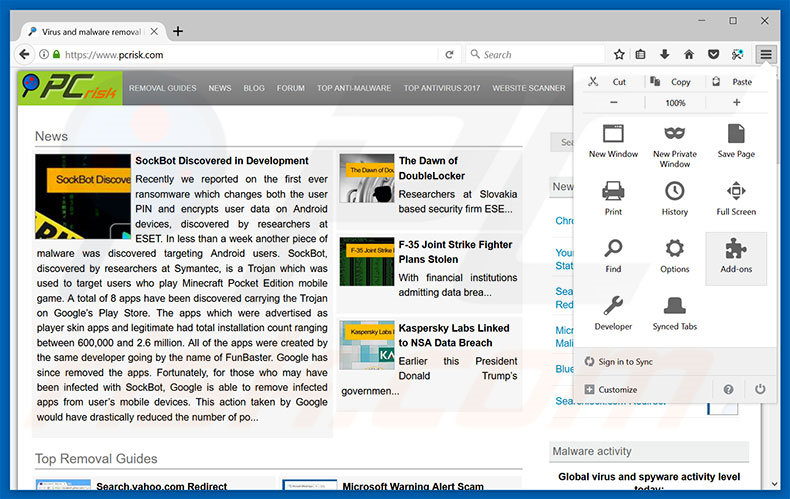
Klicken Sie auf das Firefox Menüzeichen ![]() (rechte obere Ecke des Hauptfensters), wählen Sie "Zusätze". Klicken Sie auf "Erweiterungen" und entfernen Sie alle kürzlich-installierten, verdächtigen Browser Programmerweiterungen.
(rechte obere Ecke des Hauptfensters), wählen Sie "Zusätze". Klicken Sie auf "Erweiterungen" und entfernen Sie alle kürzlich-installierten, verdächtigen Browser Programmerweiterungen.
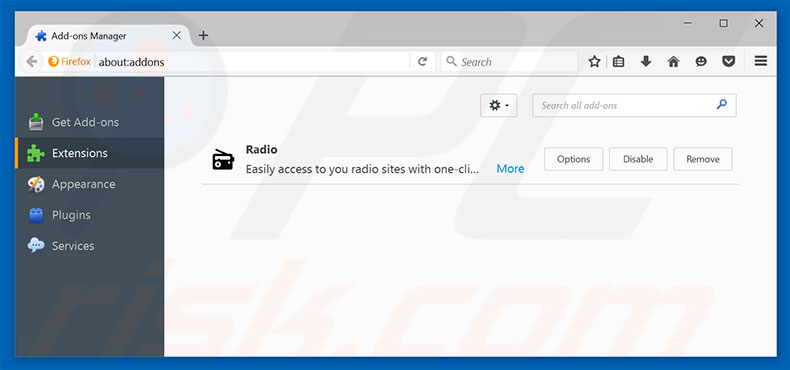
Alternative Methode:
Computernutzer, die Probleme mit der Entfernung von "ihr computer wurde gesperrt" virus haben, können Ihre Mozilla Firefox Einstellungen auf Standard zurücksetzen. Öffnen Sie Mozilla Firefox. In der oberen rechten Ecke des Hauptfensters klicken Sie auf das Firefox Menü ![]() , im geöffneten Menü klicken Sie auf das Hilfsmenü öffnen Feld
, im geöffneten Menü klicken Sie auf das Hilfsmenü öffnen Feld ![]()

Wählen Sie Problemlösungsinformationen.

Im geöffneten Fenster klicken Sie auf das Firefox Zurücksetzen Feld.

Im geöffneten Fenster bestätigen Sie, dass sie die Mozilla Firefox Einstellungen auf Standard zurücksetzen wollen, indem Sie auf das Zurücksetzen Feld klicken.

 Bösartige Erweiterungen von Safari entfernen:
Bösartige Erweiterungen von Safari entfernen:

Vergewissern Sie sich, dass Ihr Safari Browser aktiv ist, klicken Sie auf das Safari Menü und wählen Sie Einstellungen...

Klicken Sie im geöffneten Fenster auf Erweiterungen, suchen Sie nach kürzlich installierten, verdächtigen Erweiterungen, wählen Sie sie aus und klicken Sie auf Deinstallieren.
Alternative Methode:
Vergewissern Sie sich, dass Ihr Safari Browser aktiv ist und klicken Sie auf das Safari Menü. Vom sich aufklappenden Auswahlmenü wählen Sie Verlauf und Internetseitendaten löschen...

Wählen Sie im geöffneten Fenster Gesamtverlauf und klicken Sie auf das Verlauf löschen Feld.

 Bösartige Erweiterungen von Microsoft Edge entfernen:
Bösartige Erweiterungen von Microsoft Edge entfernen:

Klicken Sie auf das Edge Menüsymbol ![]() (in der oberen rechten Ecke von Microsoft Edge), wählen Sie "Erweiterungen". Suchen Sie nach allen kürzlich installierten verdächtigen Browser-Add-Ons und klicken Sie unter deren Namen auf "Entfernen".
(in der oberen rechten Ecke von Microsoft Edge), wählen Sie "Erweiterungen". Suchen Sie nach allen kürzlich installierten verdächtigen Browser-Add-Ons und klicken Sie unter deren Namen auf "Entfernen".

Alternative Methode:
Wenn Sie weiterhin Probleme mit der Entfernung von "ihr computer wurde gesperrt" virus haben, setzen Sie Ihre Microsoft Edge Browsereinstellungen zurück. Klicken Sie auf das Edge Menüsymbol ![]() (in der oberen rechten Ecke von Microsoft Edge) und wählen Sie Einstellungen.
(in der oberen rechten Ecke von Microsoft Edge) und wählen Sie Einstellungen.

Im geöffneten Einstellungsmenü wählen Sie Einstellungen wiederherstellen.

Wählen Sie Einstellungen auf ihre Standardwerte zurücksetzen. Im geöffneten Fenster bestätigen Sie, dass Sie die Microsoft Edge Einstellungen auf Standard zurücksetzen möchten, indem Sie auf die Schaltfläche "Zurücksetzen" klicken.

- Wenn dies nicht geholfen hat, befolgen Sie diese alternativen Anweisungen, die erklären, wie man den Microsoft Edge Browser zurückstellt.
Zusammenfassung:
 Meistens infiltrieren werbefinanzierte Software, oder potenziell unerwünschte Anwendungen, die Internetbrowser von Benutzern beim Herunterladen kostenloser Software. Einige der bösartigen Downloadseiten für kostenlose Software, erlauben es nicht, die gewählte Freeware herunterzuladen, falls sich Benutzer dafür entscheiden, die Installation beworbener Software abzulehnen. Beachten Sie, dass die sicherste Quelle zum Herunterladen kostenloser Software die Internetseite ihrer Entwickler ist. Falls Ihr Download von einem Downloadklienten verwaltet wird, vergewissern Sie sich, dass Sie die Installation geförderter Browser Programmerweiterungen und Symbolleisten ablehnen.
Meistens infiltrieren werbefinanzierte Software, oder potenziell unerwünschte Anwendungen, die Internetbrowser von Benutzern beim Herunterladen kostenloser Software. Einige der bösartigen Downloadseiten für kostenlose Software, erlauben es nicht, die gewählte Freeware herunterzuladen, falls sich Benutzer dafür entscheiden, die Installation beworbener Software abzulehnen. Beachten Sie, dass die sicherste Quelle zum Herunterladen kostenloser Software die Internetseite ihrer Entwickler ist. Falls Ihr Download von einem Downloadklienten verwaltet wird, vergewissern Sie sich, dass Sie die Installation geförderter Browser Programmerweiterungen und Symbolleisten ablehnen.
Hilfe beim Entfernen:
Falls Sie Probleme beim Versuch "ihr computer wurde gesperrt" virus von Ihrem Computer zu entfernen haben, bitten Sie bitte um Hilfe in unserem Schadensoftware Entfernungsforum.
Kommentare hinterlassen:
Falls Sie zusätzliche Informationen über "ihr computer wurde gesperrt" virus, oder ihre Entfernung haben, teilen Sie bitte Ihr Wissen im unten aufgeführten Kommentare Abschnitt.
Quelle: https://www.pcrisk.com/removal-guides/11830-ihr-computer-wurde-gesperrt-scam
Teilen:

Tomas Meskauskas
Erfahrener Sicherheitsforscher, professioneller Malware-Analyst
Meine Leidenschaft gilt der Computersicherheit und -technologie. Ich habe mehr als 10 Jahre Erfahrung in verschiedenen Unternehmen im Zusammenhang mit der Lösung computertechnischer Probleme und der Internetsicherheit. Seit 2010 arbeite ich als Autor und Redakteur für PCrisk. Folgen Sie mir auf Twitter und LinkedIn, um über die neuesten Bedrohungen der Online-Sicherheit informiert zu bleiben.
Das Sicherheitsportal PCrisk wird von der Firma RCS LT bereitgestellt.
Gemeinsam klären Sicherheitsforscher Computerbenutzer über die neuesten Online-Sicherheitsbedrohungen auf. Weitere Informationen über das Unternehmen RCS LT.
Unsere Anleitungen zur Entfernung von Malware sind kostenlos. Wenn Sie uns jedoch unterstützen möchten, können Sie uns eine Spende schicken.
SpendenDas Sicherheitsportal PCrisk wird von der Firma RCS LT bereitgestellt.
Gemeinsam klären Sicherheitsforscher Computerbenutzer über die neuesten Online-Sicherheitsbedrohungen auf. Weitere Informationen über das Unternehmen RCS LT.
Unsere Anleitungen zur Entfernung von Malware sind kostenlos. Wenn Sie uns jedoch unterstützen möchten, können Sie uns eine Spende schicken.
Spenden
▼ Diskussion einblenden